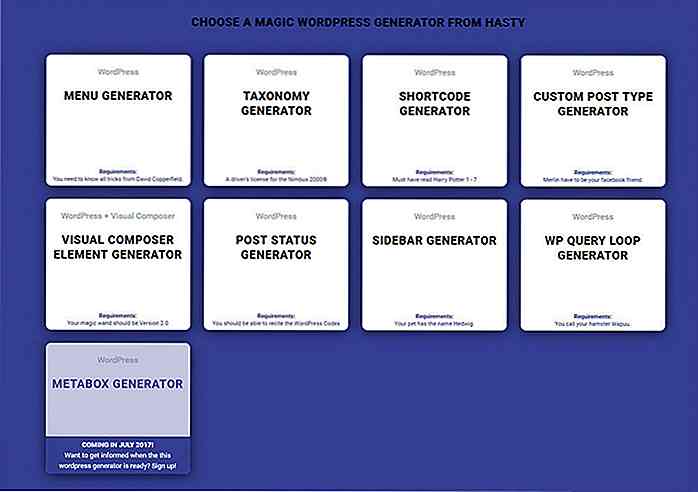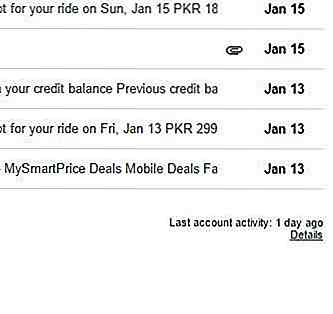es.hideout-lastation.com
es.hideout-lastation.com
Herramientas de OCR gratuitas para extraer texto de imágenes: lo mejor de
Si está buscando extraer texto de una imagen, la herramienta OCR es lo que debe usar. Las herramientas de reconocimiento óptico de caracteres (OCR) pueden escanear y extraer texto de imágenes y le permite realizar los cambios necesarios.
En esta publicación, enumeraré las mejores herramientas gratuitas de OCR disponibles para diferentes plataformas . Para fines de prueba, cambié el formato de algunos párrafos de texto en una fuente manuscrita bastante complicada y tomé una captura de pantalla. También probé texto normal, pero estas herramientas crearon resultados perfectos.
Limitación de OCR
Antes de acceder a las herramientas de OCR, es importante comprender qué puede hacer OCR por usted y cuáles son sus limitaciones.
Si el texto dentro de la imagen es borroso o no está enfocado, entonces el escaneo de OCR no funcionará correctamente y los resultados no serán del todo agradables . Esto también es cierto para imágenes con poca luz y cualquier otro tipo de distorsión. En tal caso, el texto extraído consistirá principalmente en caracteres aleatorios .
También debo mencionar que tanto el texto generado a máquina como el manuscrito se pueden extraer utilizando la tecnología OCR. Aunque la precisión del texto escrito a mano puede no ser tan alta como la del texto generado por la máquina.
Además, existen varios tipos de métodos de OCR utilizados por estas herramientas, por lo que la precisión del texto extraído también depende del método utilizado .
Herramientas de OCR para Windows
FreeOCR
FreeOCR es definitivamente la herramienta de OCR gratuita más fácil de usar que también ofrece resultados agradables. Puede abrir archivos PDF, administrar la imagen, seleccionar la ubicación en la imagen que desea escanear e incluso escanear documentos directamente con un escáner. Curiosamente, puede escanear documentos de varias páginas al mismo tiempo, y también puede escanear texto en varios idiomas.
Descargar FreeOCR
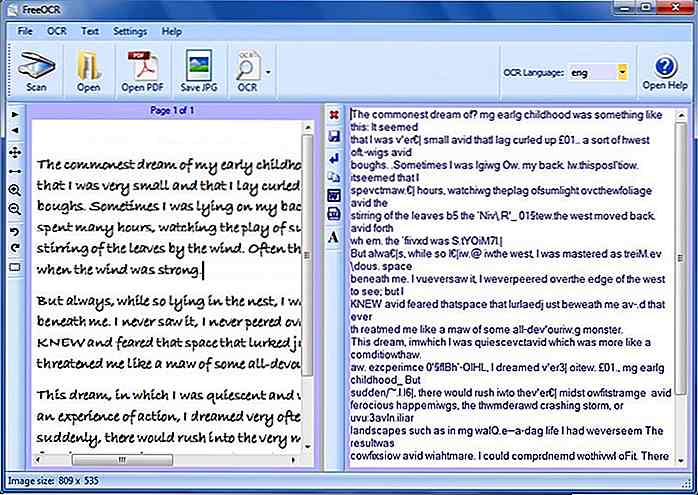 OCR a Word
OCR a Word Como su nombre lo sugiere, OCR to Word le permite extraer texto de imágenes y luego exportar texto a un archivo de palabras . Aunque no fue un buen trabajo extraer el texto de la imagen de prueba que estoy usando, pero cuando lo usé en un poco fácil de leer, hizo un trabajo aún mejor que la herramienta FreeOCR mencionada anteriormente.
Descargar OCR a Word
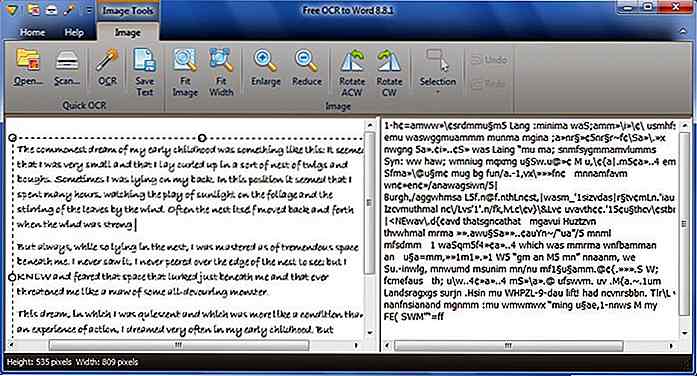 Microsoft OneNote
Microsoft OneNote Si tiene un paquete de Microsoft Office, entonces ya tendrá instalado Microsoft OneNote. De lo contrario, también puede descargarlo por separado de forma gratuita . OneNote también le permite escanear imágenes en sus notas para extraer texto. Simplemente haga clic derecho en la imagen y seleccione "Copiar texto de imagen" . El texto se copiará en el portapapeles y puede pegarlo en cualquier lugar que desee.
Descargar Microsoft OneNote
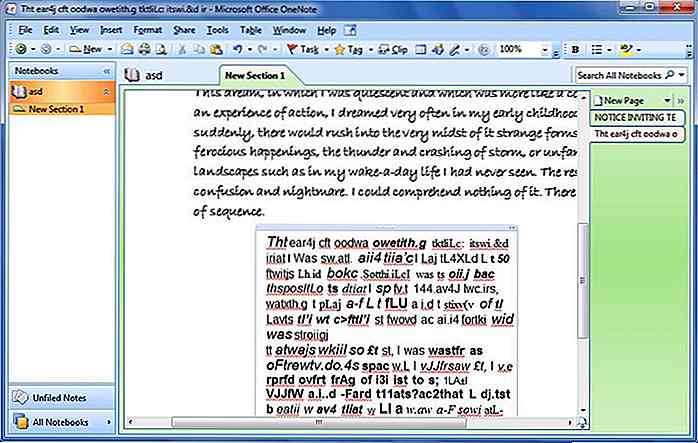 Herramientas de OCR en línea
Herramientas de OCR en línea OCR gratuito en línea
La herramienta gratuita de OCR en línea le permite extraer texto en hasta 46 idiomas y puede obtener los resultados como un archivo de texto o texto sin formato . Los resultados no fueron demasiado malos y pudieron editarse a la perfección. Tendrá que registrarse si desea acceder a todos los idiomas y las imágenes a granel OCR.
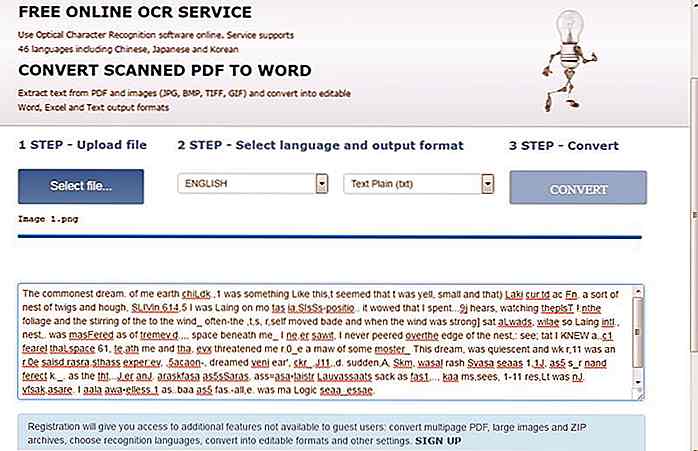 OCR gratuito
OCR gratuito El OCR gratuito también es una buena herramienta si la imagen que tienes está por debajo del límite máximo de 6 MB de tamaño de archivo. Admite hasta 29 idiomas y los resultados de escaneo de OCR también fueron bastante buenos.
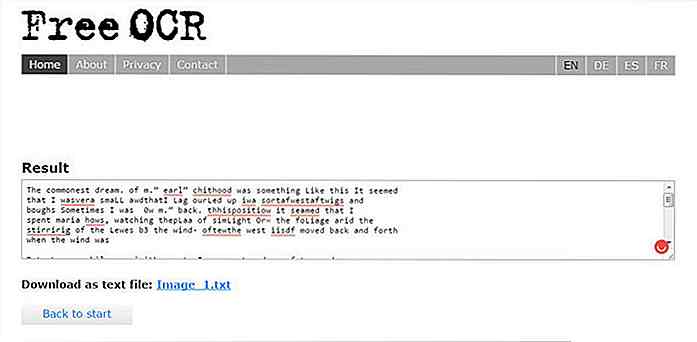 Exploración de OCR de Google Drive
Exploración de OCR de Google Drive Google Drive también tiene un sistema incorporado de OCR para extraer texto de las imágenes . Si la imagen de texto está en Google Drive, haga clic derecho sobre ella y seleccione Google Docs en el menú Abrir con .
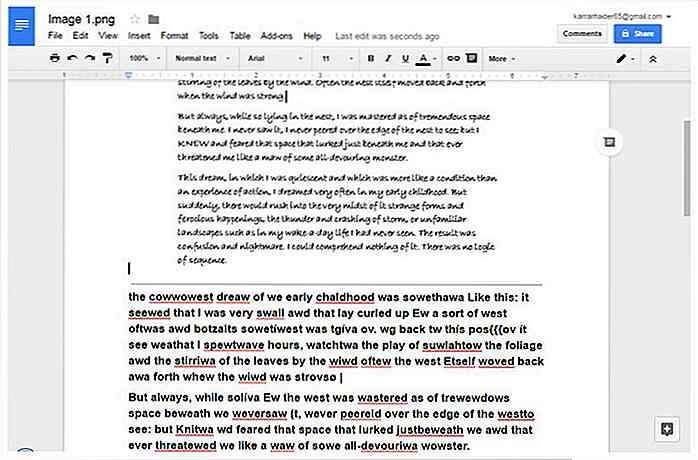 La imagen se abrirá en Google Docs como un nuevo documento y el texto extraído estará debajo de ella. En mi experiencia, Google Drive OCR escaneó muchos errores de ortografía, pero había menos caracteres aleatorios, a diferencia de otras herramientas de OCR. Puede leer más sobre esto desde nuestra publicación aquí.
La imagen se abrirá en Google Docs como un nuevo documento y el texto extraído estará debajo de ella. En mi experiencia, Google Drive OCR escaneó muchos errores de ortografía, pero había menos caracteres aleatorios, a diferencia de otras herramientas de OCR. Puede leer más sobre esto desde nuestra publicación aquí. Extensiones de OCR Chrome
Extensiones de OCR Chrome Si la imagen de la que desea extraer el texto se encuentra en línea, puede usar algunas extensiones prácticas de OCR en Google Chrome para eso.
Copyfish
Copyfish le permitirá seleccionar cualquier área dentro de su navegador para escanear y usar su tecnología de OCR. Curiosamente, Copyfish omite todas las palabras que no comprende completamente y solo muestra la que extrae perfectamente o al menos se acerca mucho . Mostrará la palabra escaneada en color naranja.
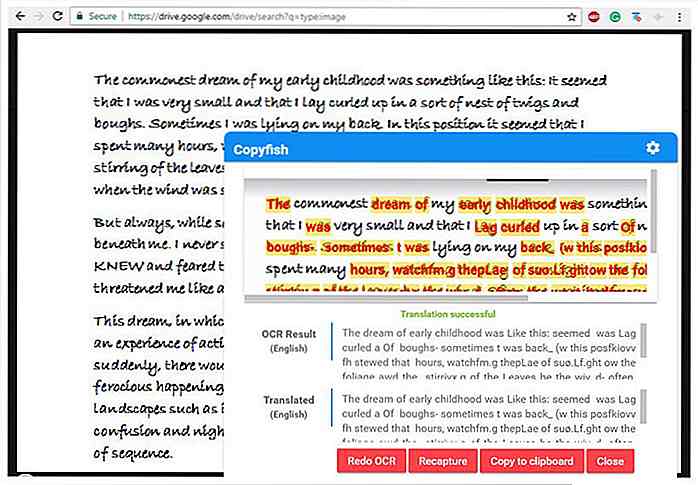 Proyecto Naptha
Proyecto Naptha Una extensión genial que automáticamente hace que todas las imágenes en los sitios web sean editables y usted puede seleccionarlas para copiar su texto. No encontré que la extensión funcione bien en texto más pequeño en imágenes, pero funcionó perfectamente en texto de gran tamaño con pocos problemas de formato.
Herramientas de OCR Linux
Tesseract OCR
Esta es una tecnología de OCR de código abierto que está siendo utilizada por muchas herramientas de OCR, incluyendo FreeOCR que mencioné al principio. Actualmente, está siendo administrado por Google y ofrece una extracción de texto confiable.
Descargar Tesseract OCR
Cuneiforme
Cuneiform es también una herramienta confiable de código abierto de OCR que funciona para usuarios de Linux. Y se sabe que funciona mejor para textos escritos a mano en comparación con otras herramientas de OCR.
No tuve la oportunidad de probar estas herramientas en Linux, pero aquí hay una comparación rápida de estas herramientas de OCR para que se hagan una idea.
Descargar Cuneiform
Herramientas móviles de OCR
Text Fairy
Text Fairy es una de las aplicaciones de OCR más populares para Android que es completamente gratuita y no muestra ningún anuncio. Tiene un editor confiable para editar el punto de vista de texto e imagen y puede extraer texto en hasta 50 idiomas.
Descargar Text Fairy para Android
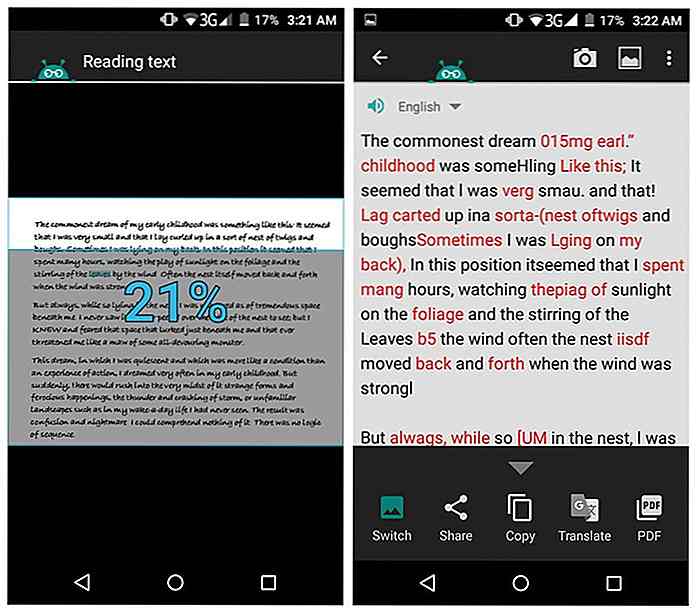 Google Keep
Google Keep La popular aplicación de toma de notas de Google también tiene una práctica herramienta de OCR incorporada. Solo importa la imagen en la nota y toca el menú de tres puntos . En el menú, seleccione Tomar texto de imagen y Google Keep comenzará a escanear. Después del escaneo, el texto se mostrará directamente en la nota.
Con Google, los resultados fueron realmente asombrosos para mi imagen de prueba y extrajo el texto con más del 90% de precisión . Hay que probar, diría.
Descargue Google Keep para Android | iOS
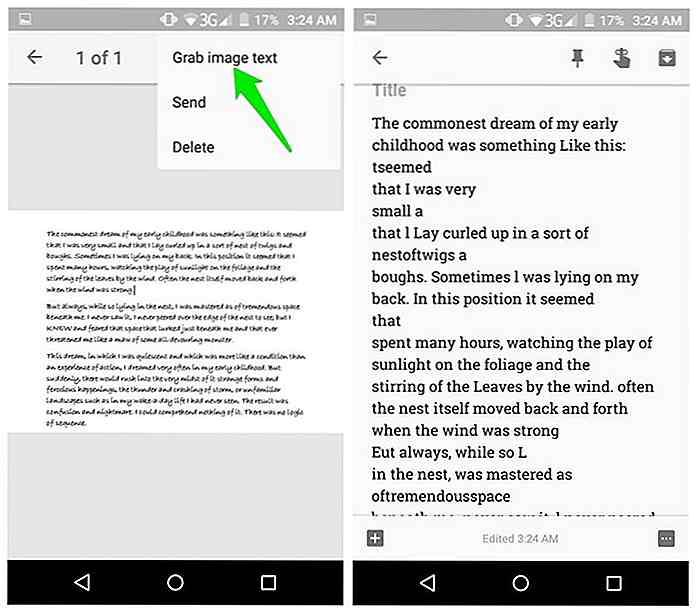 Inglés OCR
Inglés OCR Una muy buena herramienta de OCR para usuarios de iOS que es completamente gratuita y ofrece una precisión confiable al extraer texto. Aunque contiene anuncios, pero puede comprar la versión pro sin publicidad.
Descargar English OCR para iOS
Resumen
Debe tenerse en cuenta que la imagen que utilicé para las pruebas fue muy compleja, por lo que estas herramientas fallaron por completo o los resultados no fueron perfectos . En la mayoría de los casos, no tendrá que lidiar con imágenes de texto tan complejas y sus resultados deberían ser buenos.
Google Keep mostró los mejores resultados para la imagen de prueba que utilicé, pero esto no significa que sea la mejor ya que aún depende del tipo de imagen y el método OCR.
También recomendaré que revise el software de OCR pago Abbyy Finereader si lo anterior no funcionó para usted. Es un software comercial que es mucho más poderoso que cualquiera de estas herramientas gratuitas. Lo mejor de todo es que puedes probar su versión de prueba gratuita para ver si funciona bien para tu archivo de imagen de texto o no.
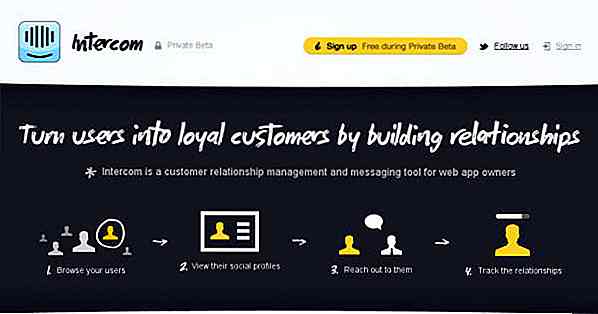
Las aplicaciones web más populares del mes - septiembre
Tenemos un gran resumen de aplicaciones web y herramientas para ti este mes, tras el resumen del mes pasado, y creemos que todas te serán muy útiles.Este mes nuestra selección incluye una aplicación web útil que te ayuda a registrar y administrar dominios muy fácilmente, una gran herramienta para ayudarte a administrar la relación con tus usuarios que usan tus aplicaciones web, una herramienta de administración de proyectos muy clara y efectiva, e incluso una herramienta social. red pa

5 juegos que pueden convencerte para obtener un auricular de realidad virtual
Ha pasado un año completo desde que los auriculares de realidad virtual ingresaron al mercado principal a través de Oculus Rift. Desde entonces, se han fabricado muchos otros auriculares VR, algunos de los cuales incluso han resultado ser buenas alternativas a Oculus Rift.Para aquellos que poseen un auricular VR sabrían que una de las mayores atracciones que tiene son los videojuegos. G